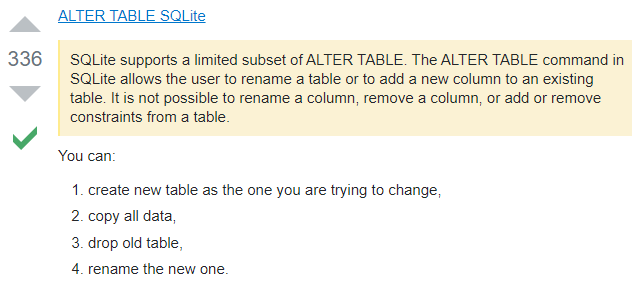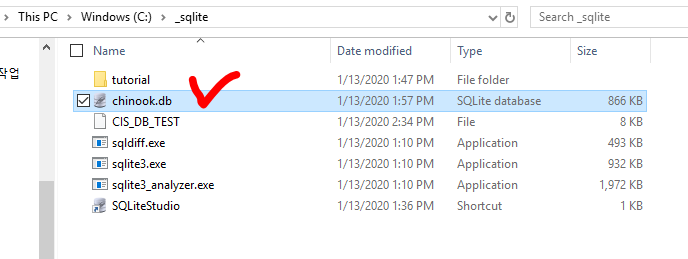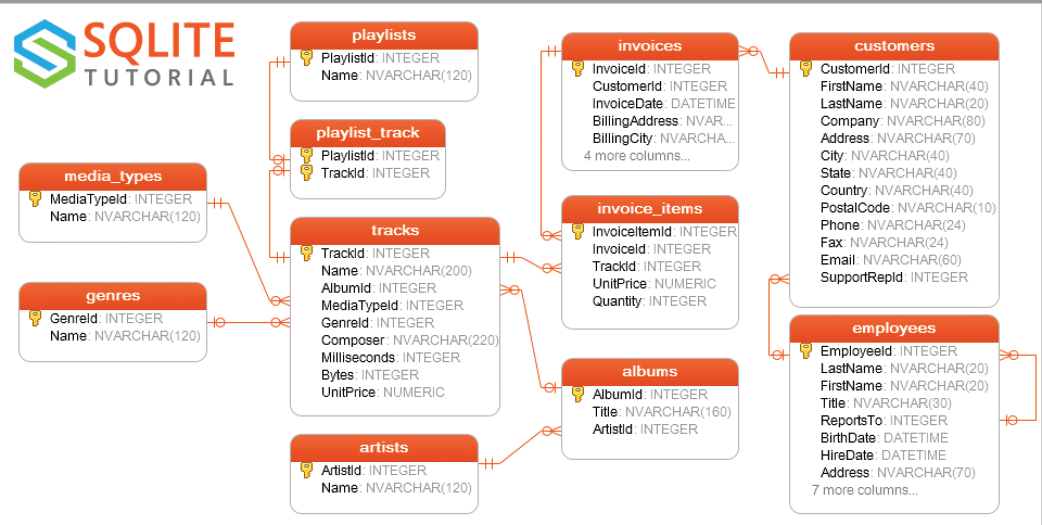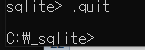1. MS SQL을 돌리기전 최소 요구사항 (설치가 안되있으면 설치해야 함)
SQL Server 2016 & 2017: Hardware & software requirements - SQL Server
A list of hardware, software, and operating system requirements for installing and running SQL Server 2016 and SQL Server 2017.
docs.microsoft.com
요약,
NTFS 파일시스템 추천
최소 6GB 하드공간 필요
메모리 최소 4GB, DB사이즈 증가함에 따라 유동적으로 증가
최소 CPU 프로세서 2.0GHz 이상
MS-SQL 2014 을 구동하기 위해서는 .NET FRAMEWORK 3.5 가 필요하다. (아래 설치 링크)
https://www.microsoft.com/en-us/download/details.aspx?id=21
.NET Framework 3.5
Microsoft .NET Framework 3.5 contains many new features building incrementally upon .NET Framework 2.0 and 3.0, and includes .NET Framework 2.0 service pack 1 and .NET Framework 3.0 service pack 1.
www.microsoft.com
Windows10 최소 설치해야하는 Service Pack
https://support.microsoft.com/ko-kr/help/2958069/how-to-obtain-the-latest-service-pack-for-sql-server-2014
쿠키가 사용되고 있지 않습니다. 쿠키를 사용하고 페이지를 새로 고치세요.
support.microsoft.com
2. MS-SQL 2014버전를 설치할 것이다. (10GB 까지 무료)
https://www.microsoft.com/en-us/download/details.aspx?id=42299
Microsoft® SQL Server® 2014 Express
Microsoft SQL Server 2014 Express is a powerful and reliable free data management system that delivers a rich and reliable data store for lightweight Web Sites and desktop applications.
www.microsoft.com
필자는 64비트이므로 해당파일을 받는다.

3. SQLEXPRWT_x64_ENU.exe 프로그램을 설치한다.



DB인스턴스 이름 부여 (testSQL으로 이름 부여하면 자동으로 대문자가 된다.)

아래와 같이 설정하고 Next

SQL Sever관리자를 등록, (default로 본인컴터이름과 계정이름이 되어있을것이다.)
Mixed Mode로 선택을 해야 추후 Windows 뿐만 아니라 Linux까지 지원하는 SQL을 만들 수 있다.
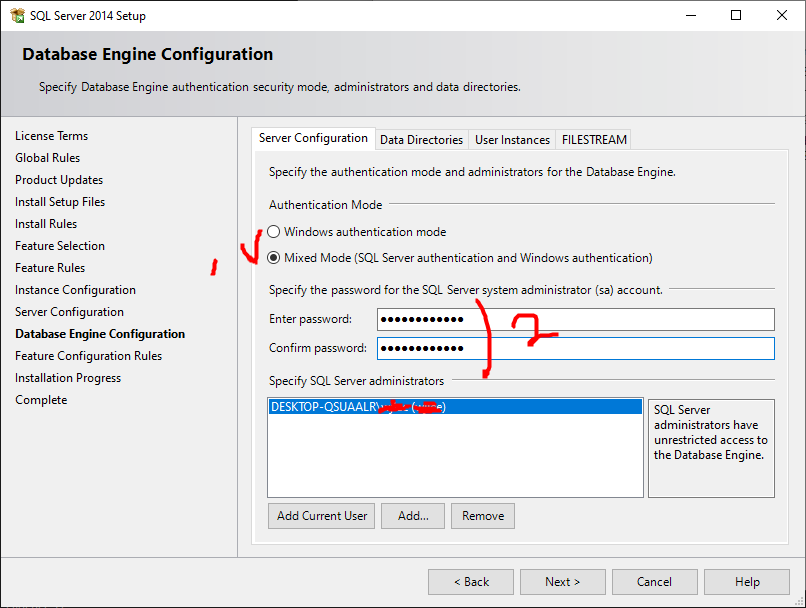


4. SQL Server 2014 Configuration Manager 실행하기

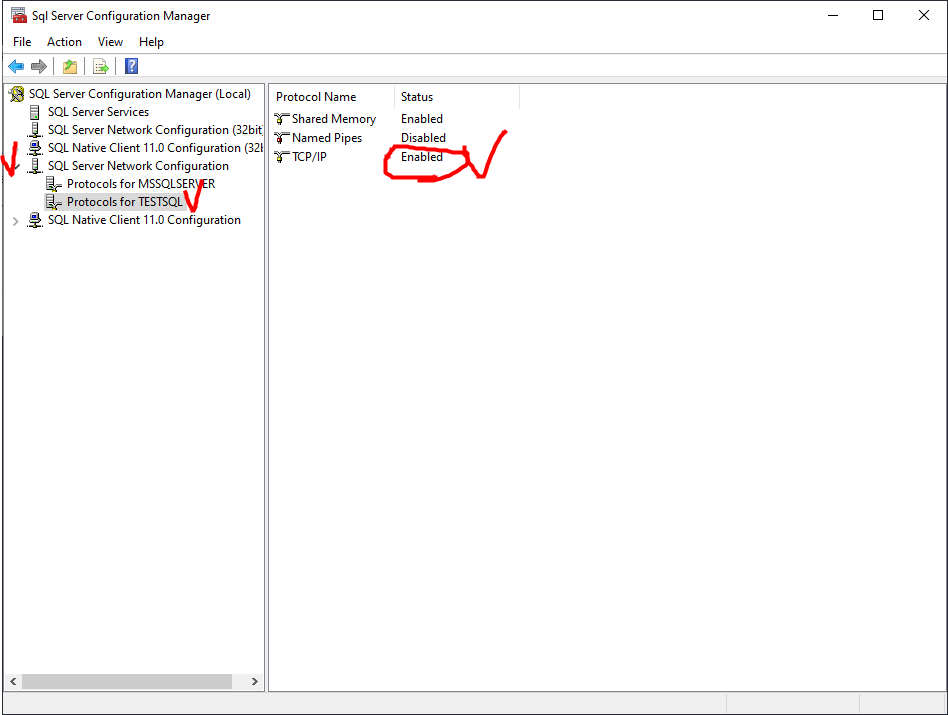
아래와 같이 포트번호를 입력. 1433으로 포트번호를 주었다. (MS-SQL 기본포트는 1433 을 사용한다.)
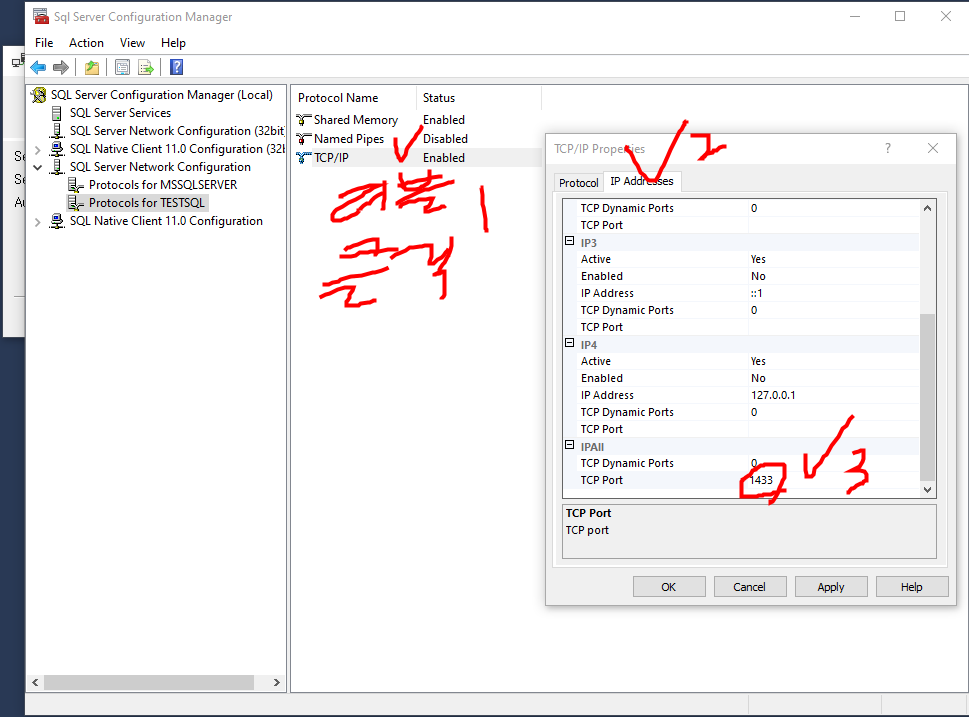

5. 그리고 컴퓨터를 재부팅 한다. ( 업데이트 적용이 안되는 등 필요시에만 )
============= SSMS 사용하기 ============================================
Microsoft는 MS-SQL을 관리하기 편하게 SSMS(SQL Server Management Studio)를 제공한다.
이를 다운로드 한다.
Download SQL Server Management Studio (SSMS) - SQL Server Management Studio (SSMS)
Download the latest version of SQL Server Management Studio (SSMS).
docs.microsoft.com
1. 위 메인링크를 누르면 한글버전이 받아지지만, 필자는 영문버전으로 받았다.


2. .exe프로그램 실행

3. 위에서 구축한 서버로 접속한다.
※ MS-SQL에서 리눅스의 root계정같이 기본으로 관리자계정 이름이 "sa"로 생성된다.
3가지 방법이 있다.
(1) Loopback 방식

(2) 본인 내부 ip주소 (cmd ipconfig에서 본인 주소)

(3) 외부 ip 포워딩 방식 (이방식이 중요하다, 서버를 외부 client들이 접속해서 db에 접근하기 때문)
Server name : Public IP주소, 포트번호 ( 윈도우에서 포트번호 delimeter로 쉼표(,)를 쓴다.
사전에 공유기를 통한 포트포워딩 작업이 필요하다.

아래와 같이 뜨면 접속이 된 것이다.

아래와 같이 저 버튼을 누르면 서버와 접속을 끊는 것이다.
다시 연결은 왼쪽 아이콘을 누르면 된다.

아래 링크는 DB데이터를 생성 수정 하는 법
https://ansan-survivor.tistory.com/229
[MS-SQL] SSMS (SQL Server Management Studio)를 이용해 DB만들기
1. 마우스 우클릭 - New Database... 2. db이름을 mytestdb 로 정했다, 그리고 db를 소유하는 유저를 지정함. 3. db내에 table을 생성함. 4. Table내 데이터 입력 및 수정
ansan-survivor.tistory.com
<Tip> cmd창으로 접속 확인하기 (로컬 접속)
1> 가 아래 뜨면 정상적으로 동작한 것이다.
>sqlcmd -S (ip주소,포트번호)

>sqlcmd -S (ip주소,포트번호) -U (유저이름)
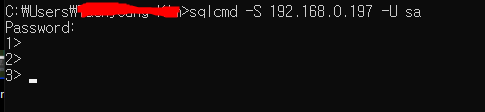
>sqlcmd -S (ip주소,포트번호) -U (유저이름) -P (패스워드)

(리눅스에 MSSQL설치하는 방법 아래 참고)
https://ansan-survivor.tistory.com/1202
[CentOS 7] 리눅스 CentOS 7에 MSSQL(Microsoft SQL 2019) 설치하기
리눅스에 MSSQL을 설치할 수 있다. 아래와 같이 설치 진행. 0. yum update 및 upgrade sudo yum update sudo yum upgrade 1. MSSQL 2019 repository 구성 다운로드 sudo curl -o /etc/yum.repos.d/mssql-server.r..
ansan-survivor.tistory.com